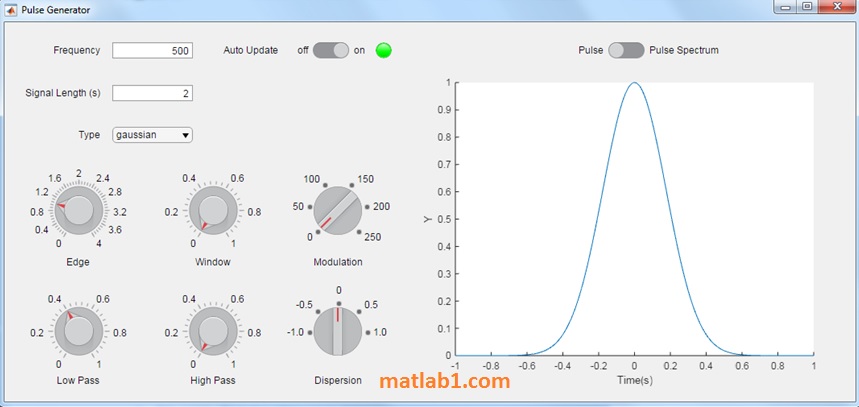
با تایپ دستور appdesigner در خط فرمان ، App Designer متلب ظاهر خواهد شد. شکل 1 آنرا نشان می دهد. بخش Design View در قسمت سمت راست نشان داده شده است. این قسمت چون هنوز طراحی انجام نشده است، خالی می باشد. کتابخانه قطعات درسمت چپ نشان دهنده آیکون های قطعاتی که میتوان در طراحی از آنها استفاده کرد. در قسمت سمت راست پنجره های جستجو کننده قطعات Component Browser و خصوصیات قطعات قرار دارد.
در قسمت Component Browser ، نام پیش فرض برای پنجره حالی (app. UIFigure) دیده می شود.

شکل 2 تمامی قطعات داخل کتابخانه قطعات Component Library که شامل Container و Instrumentation هم می باشد، را نشان می دهد. با کلیک بر روی بخش “Code View” به جای “Design View” کد ایجاد شده برای app نشان داده می شود.
App Designer یک کلاس به نام Appl ایجاد می کند که از یک Superclass مخصوص MATLAB apps به نام matlab.apps.AppBase را فراخوانی می کند.
همه قطعات شامل خصوصیات می باشند. در این مثال، تنها یک خصوصیت برای پنجره UI Figure وجود دارد. هم چنین دو بلوک متد خصوصی و یک بلوک متد عمومی وجود دارند.

این متدها برای همه توابع app مورد استفاده قرار می گیرند که شامل توابع callback هم می شود.
در این مثال تحت بررسی، با تنها یک پنجره UI خالی ، متدهای عمومی سامل تابع constructor Appl و یک تابع حذف (delete) ، پنجره را پاک می کند هنگامی که app پاک شود.
Constructor یک تابع خصوصی (private) به نام createComponents را فراخوانی می کند که یک پنجره UI با استفاده از تابع uifigure را ایجاد می کند. این سپس از dot برای تنظیم خصوصیات app استفاده می کند.
UIFigure شامل نام و موقعیت می باشد.

تابع startupFcn هنگام ایجاد قطعات اجرا می شود. این بوسیله یک تابع در constructor فراخوانی می شود. در بخش Code View ، بیشتر بخش ها خاکستری است، یعنی کد های این بخش قابل ویرایش نیستند. هرچند، در تابع startupFcn ، یک جعبه سفید قرار دارد که یعنی می توان کدهایی را در این تابع قرار دارد. شکل 3 تابع startupFcn را در بخش Code View نشان می دهد.

شما می توانید قطعات موجود در کتابخانه قطعات Component library را انتخاب کنید و در قسمت خالی قرار دهید. هنگامی که شما یک قطعه ایجاد کردید، کد app شما هم تغییر می کند تا یک خصوصیت جددی برای هر قطعه ایجاد کند و برخی خصوصیات Properties آن را مقداردهی اولیه کند. خصوصیات پیش فرض مثلا می تواند مکان قطعه در app باشد که همان موقعیتی است که شما قطعه را قرار داده اید.
بعد از اضافه کردن قطعه، خصوصیات قطعه در سمت راست پنجره قابل مشاهده و تغییر است.
به عنوان مثال، اضافه کردن یک برچسب (با نام Label) در ناحیه طراحی باعث شکلی شبیه به شکل زیر می شود.

پیش نمایش :

سلام
چطور میشه فیلم app designer این بخش رو تهیه کرد ؟
سلام
باید منتظر باشید.